建立包含雲端電腦的動態裝置群組
您可以建立包含雲端電腦的動態裝置群組。 根據您設定的規則,以此裝置群組為目標的原則會以所有或部分雲端計算機為目標。 您可以為雲端電腦建立三種不同的群組類別:
- 所有雲端電腦:這種群組類型適用於將原則和設定套用至組織中的所有雲端計算機。
- 特定布建原則中的所有雲端計算機:這種類型的群組對於根據相同的映像和位置將原則和設定套用至雲端電腦很有用。
- 具有特定設定的所有雲端計算機:此類型的群組適用於根據運算能力將原則和設定套用至雲端電腦 (vCPU 和 RAM) 或內部記憶體。
為所有雲端電腦建立動態裝置群組
在這些步驟中,您將使用裝置型號裝置屬性來建立動態裝置群組。
- 登入 Microsoft Intune 系統管理中心>群組>新群組。
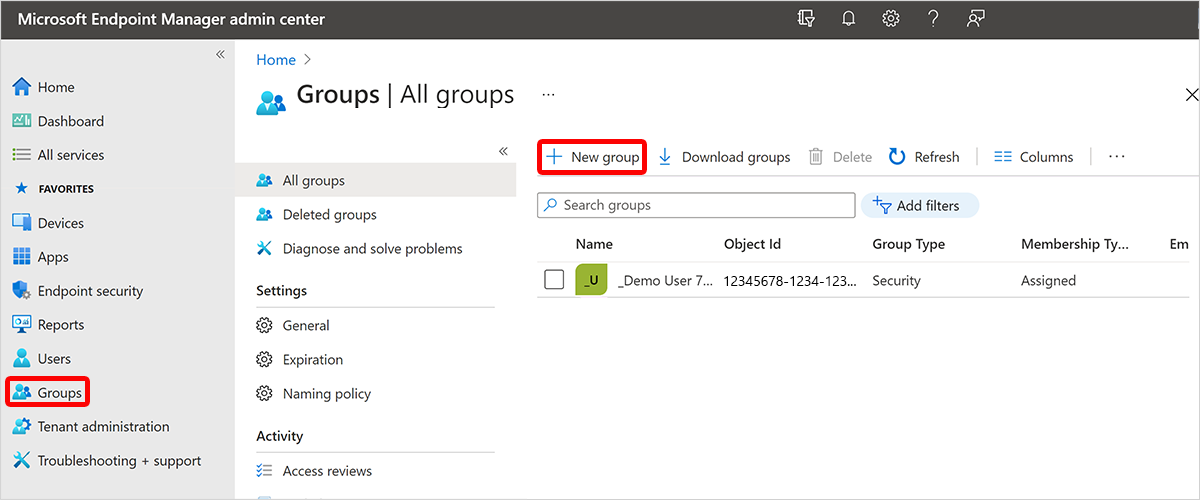
- 針對 [群組類型] 選取 [安全性]。
- 輸入下列資訊:
- 組名 = 「所有雲端計算機」 (或其他名稱,表示其將包含所有雲端電腦) 。
- 群組描述 = 「包含所有雲端電腦裝置的動態裝置群組」
- 針對 [成員資格類型],選擇 [動態裝置]。
- 選 取 [新增動態查詢]。
- 在 [ 動態成員資格規則] 頁面上,輸入下列內容:
- 屬性 = “deviceModel”
- 運算子 = “starts with”
- 值 = “Cloud PC”
- 若要驗證其運作方式,請選 取 [驗證規則 (預覽) >[+ 新增裝置> ] 選取一些雲端電腦和非雲端電腦裝置。
- 驗證完成之後,選取 [ 儲存>建立]。
從特定布建原則為所有雲端計算機建立動態裝置群組
在下列範例中,我們使用“UX 工程” 作為布建原則的名稱。 在您看到「UX 工程」的任何位置,將它取代為布建原則的名稱。
在這些步驟中,您將使用註冊配置檔名稱裝置屬性來建立動態裝置群組。
- 登入 Microsoft Intune 系統管理中心>群組>新群組。
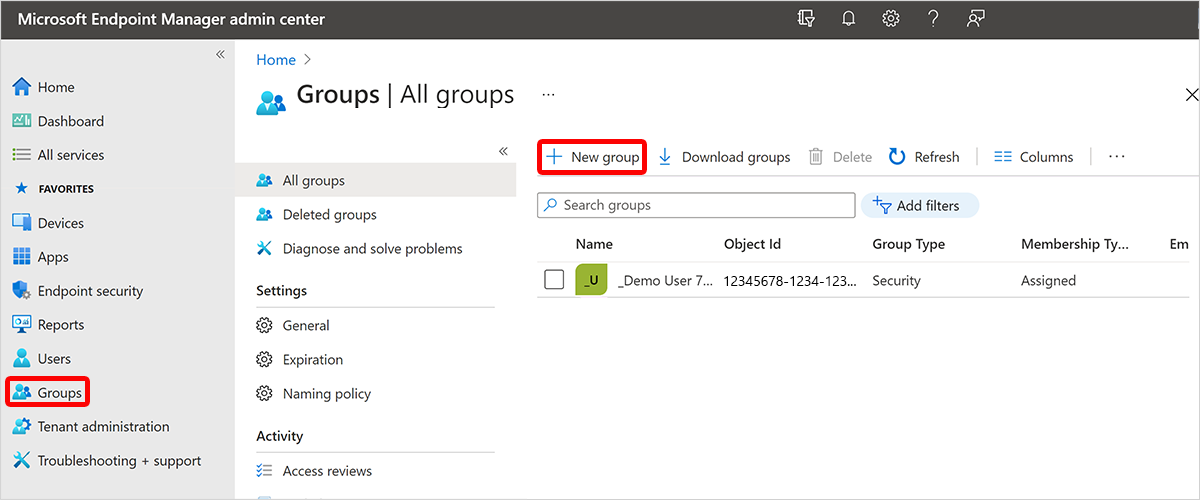
- 針對 [群組類型] 選取 [安全性]。
- 輸入下列資訊:
- 組名 = “所有 UX 工程雲端電腦裝置”
- 群組描述 = 「包含所有 UX 工程雲端電腦裝置的動態裝置群組」。
- 針對 [成員資格類型],選擇 [動態裝置]。
- 選 取 [新增動態查詢]。
- 在 [ 動態成員資格規則] 頁面上,輸入下列內容:
- 屬性 = “enrollmentProfileName”
- 運算子 = “Equals”
- 值 = “UX 工程”
- 若要驗證其運作方式,請選取 [ 驗證規則 (預覽) >新增裝置> ] 選取從 「UX 工程」布建原則布建的一些雲端計算機、從不同布建原則布建的部分雲端計算機,以及一些非雲端計算機。
- 驗證完成之後,選取 [ 儲存>建立]。
為具有特定設定的所有雲端電腦建立動態裝置群組
在下列範例中,我們使用 2 個 vCPU 和 4 GB RAM 作為組態。 任何您看到 「2vCPU/4GB」 的地方,都以所需的組態取代它。 您也可以將 OS 記憶體新增為設定的一部分,以特定的雲端電腦大小為目標。 您可以遵循下列步驟,並針對構成雲端計算機大小的任何設定建立篩選。
在這些步驟中,您將使用裝置型號裝置屬性來建立動態裝置群組。
- 登入 Microsoft Intune 系統管理中心>群組>新群組。
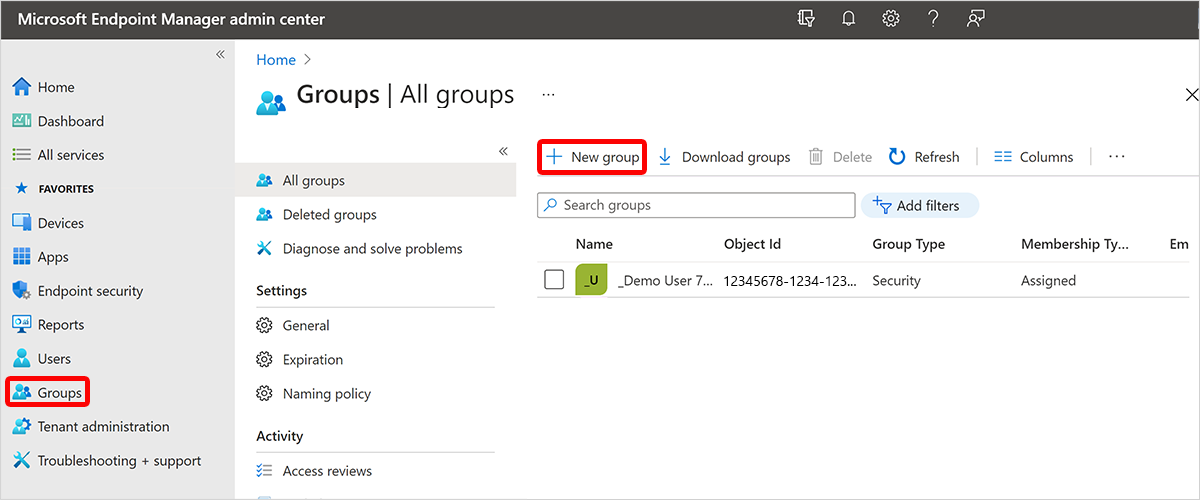
- 針對 [群組類型] 選取 [安全性]。
- 輸入下列資訊:
- 組名 = “All 2vCPU/4GB RAM Cloud PCs”。
- 群組描述 = 「動態裝置群組,其中包含具有 2vCPU/4GB RAM 設定的所有雲端電腦。
- 針對 [成員資格類型],選擇 [動態裝置]。
- 選 取 [新增動態查詢]。
- 在 [ 動態成員資格規則] 頁面上,輸入下列內容:
- 屬性 = “deviceModel”
- 運算子 = “starts with”
- 值 = “Cloud PC”
- 選 取 [新增運算式 ],然後輸入下列內容:
- 屬性 = “deviceModel”
- 運算子 = “Contains”
- 值 = “2vCPU/4GB”
- 若要驗證其運作方式,請選取 [驗證規則] (預覽) > [新增裝置>] 選取具有 2vCPU/4GB RAM 設定的一些雲端電腦、一些具有不同設定的雲端電腦,以及一些非雲端電腦裝置。
- 驗證完成之後,選取 [ 儲存>建立]。